PDF 文件可為您的文檔提供專業的外觀,但難以編輯或更改。但是,如果您將 PDF 文件轉換為 Word 文檔,這樣做會變得毫不費力。儘管如此,通過簡單的複制和粘貼過程將 PDF 文檔轉換為 Word 並不能為您提供所需的結果。
幸運的是,Microsoft Word 和 Adobe 都具有可用於輕鬆完成在沒有外部幫助的情況下進行轉換。因此,我們收集了這些方法,並將它們列在本文中易於遵循的步驟中。
如何將 PDF 轉換為 Word
您可以將 PDF 轉換為 Word 文件,類似了解如何在 Microsoft Word 中打開任何新文件。但是對於桌面和移動用戶,還有其他技術可以做到這一點。因此,請按照下面提到的方法將您的 PDF 文件轉換為 Word。
使用 Microsoft Word
Microsoft Word 可以直接讀取 PDF 文件等等。 Word 上的文件選項允許您在計算機中打開文件。在那裡,您可以打開目標 PDF 文件,如下所述,將其轉換為 Word 文件。
在 PC 上
在您的設備上打開一個新的 Word 頁面.點擊頂部工具欄中的文件。
 點擊打開。點擊這台電腦。
點擊打開。點擊這台電腦。
 在右側,導航到包含目標 PDF 文件的文件夾。雙擊目標文件。
在右側,導航到包含目標 PDF 文件的文件夾。雙擊目標文件。 在確認對話框中點擊OK。 (打開大型 PDF 文件需要更多時間)
在確認對話框中點擊OK。 (打開大型 PDF 文件需要更多時間)

此外,拖放方式是一種更方便的方式,無需使用任何外部工具即可打開PDF並將其轉換為word文件。之後,您可以像編輯任何其他 Word 文檔一樣編輯或保存文件。您可以按照下面提到的步驟執行此操作。
在您的計算機上打開 Microsoft Word。
 導航到目標 PDF 文件。單擊並按住文件並將其拖動到您打開的工作窗口。
導航到目標 PDF 文件。單擊並按住文件並將其拖動到您打開的工作窗口。
 點擊確認對話框中的確定框。
點擊確認對話框中的確定框。 稍等片刻,直到文件在 Word 上打開。 (較大的 PDF 文件可能需要更長的時間)
稍等片刻,直到文件在 Word 上打開。 (較大的 PDF 文件可能需要更長的時間)
在移動設備上
對於移動用戶,使用 Microsoft Office 應用程序是將 PDF 文件轉換為 word 文檔的最簡單方法。您可以在 Office 上打開 PDF 文件並使用該應用程序提供的轉換功能。因此,請在您的手機上安裝 MS Office 並按照以下步驟操作。
在您的設備上打開 Microsoft Office。在主頁上,單擊頂部的文件夾圖標。
 單擊包含目標 PDF 文件的存儲選項。
單擊包含目標 PDF 文件的存儲選項。
 導航到您的目標文件並點擊打開。
導航到您的目標文件並點擊打開。 PDF文件打開後,點擊右上角的三點圖標。
PDF文件打開後,點擊右上角的三點圖標。 
 點擊轉換為Word。
點擊轉換為Word。 

使用 Adobe Acrobat
PDF 是 Adobe 為可移植文檔創建的一種文件格式。因此,您可以使用 Adobe 的 Acrobat 工具將 PDF 文件轉換為 Word 文檔。您需要在 Acrobat 上打開 PDF 文件並將其導出為 doc 文件以將其轉換為 Word 文檔。為此,您可以參考下面列出的步驟。
在您的計算機上打開 Adobe Acrobat Pro。單擊窗口左上角的文件。
 點擊打開。導航到包含 PDF 文件的文件夾並雙擊打開它。單擊頂部的 工具。
點擊打開。導航到包含 PDF 文件的文件夾並雙擊打開它。單擊頂部的 工具。
 點擊導出 PDF。
點擊導出 PDF。
 從中選擇Word文檔 >Microsoft Word 部分。單擊導出。
從中選擇Word文檔 >Microsoft Word 部分。單擊導出。
 導航到目標文件夾以保留 doc 文件。在 文件名 旁邊的文本框中輸入名稱,然後單擊保存。
導航到目標文件夾以保留 doc 文件。在 文件名 旁邊的文本框中輸入名稱,然後單擊保存。

或者,您也可以按照以下步驟操作:
在您的設備上打開 Adobe Acrobat Pro。按 Ctrl + O 並導航到包含目標PDF文件的文件夾。打開目標文件。單擊文件> 導出到> Microsoft Word > Word 文檔。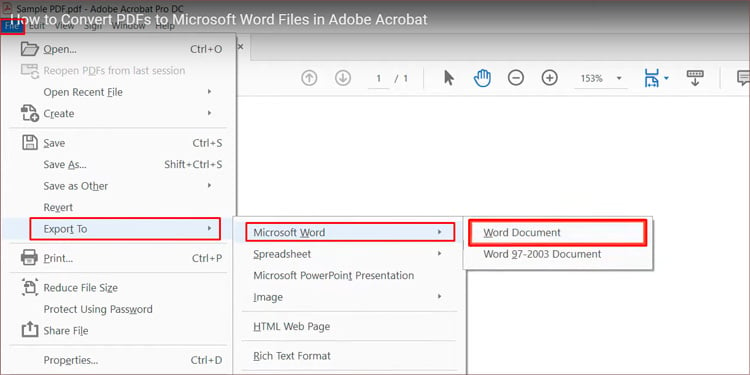
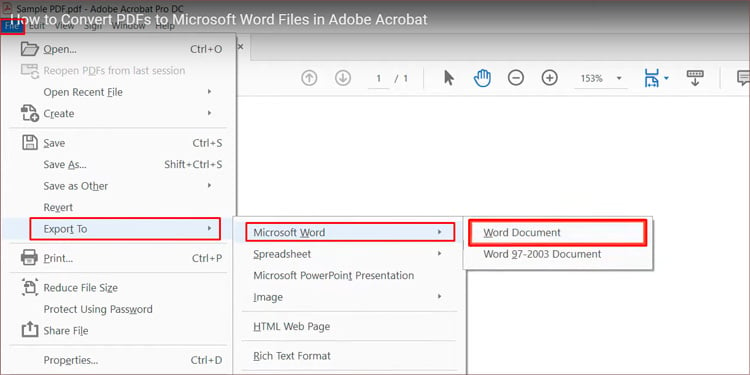 在文件名旁邊的文本框中輸入名稱。點擊保存。
在文件名旁邊的文本框中輸入名稱。點擊保存。 

使用外部工具或在線轉換器
如果你在互聯網上搜索,你可以找到幾個在線網站和工具,讓你將 PDF 文件轉換為 Word。按照工具的建議上傳文件,選擇 doc 作為選項(如果可用),然後按轉換。
但是,您在使用在線工具時需要小心病毒和惡意軟件。嘗試在此過程中保持您的防病毒保護,然後掃描您的系統。
